![图片[1]-「国产操作系统」ESXi 安装 Kylin 操作系统(适用于 VMware Workstation Pro 和 VMware Fusion)-地理信息云](https://kodo.giscloud.com.cn/web/2024/05/20240515225316597.png?imageMogr2/auto-orient/thumbnail/1000x/blur/1x0/quality/100|watermark/1/image/aHR0cHM6Ly9rb2RvLmdpc2Nsb3VkLmNvbS5jbi93ZWIvMjAyMi8wOS8yMDIyMDkyNzE0NDgxNTYyMS5wbmc=/dissolve/30/gravity/SouthEast/dx/20/dy/10|imageslim)
银河麒麟桌面操作系统 V10 SP1 是一款体验好用、安全好用、生态好用、行业好用的新一代图形化桌面操作系统,为用户开启安全可信、流畅愉悦的体验之旅。
- 同源支持国内外主流处理器架构,并不断使能 GPU、桥片等各种新硬件,提供最优的软硬件兼容性和广泛的应用生态支持;
- 支持可信计算 3.0 技术,并通过创新的双体系架构 , 实现一体化内生安全可信体系;
- 新版本实现界面风格和交互设计全新升级,支持系统主题一键切换;
- 支持手机电脑间多端互联;
- 全新上线字体管理器、手机助手、麒麟管家等自研应用。
1 新建虚拟机
1.1 选择名称和客户机操作系统
![图片[2]-「国产操作系统」ESXi 安装 Kylin 操作系统(适用于 VMware Workstation Pro 和 VMware Fusion)-地理信息云](https://kodo.giscloud.com.cn/web/2024/05/20240515192252184.png?imageMogr2/auto-orient/thumbnail/1000x/blur/1x0/quality/100|watermark/1/image/aHR0cHM6Ly9rb2RvLmdpc2Nsb3VkLmNvbS5jbi93ZWIvMjAyMi8wOS8yMDIyMDkyNzE0NDgxNTYyMS5wbmc=/dissolve/30/gravity/SouthEast/dx/20/dy/10|imageslim)
1.2 选择存储
![图片[3]-「国产操作系统」ESXi 安装 Kylin 操作系统(适用于 VMware Workstation Pro 和 VMware Fusion)-地理信息云](https://kodo.giscloud.com.cn/web/2024/05/20240515192313526.png?imageMogr2/auto-orient/thumbnail/1000x/blur/1x0/quality/100|watermark/1/image/aHR0cHM6Ly9rb2RvLmdpc2Nsb3VkLmNvbS5jbi93ZWIvMjAyMi8wOS8yMDIyMDkyNzE0NDgxNTYyMS5wbmc=/dissolve/30/gravity/SouthEast/dx/20/dy/10|imageslim)
1.3 自定义设置
![图片[4]-「国产操作系统」ESXi 安装 Kylin 操作系统(适用于 VMware Workstation Pro 和 VMware Fusion)-地理信息云](https://kodo.giscloud.com.cn/web/2024/05/20240515192619224.png?imageMogr2/auto-orient/thumbnail/1000x/blur/1x0/quality/100|watermark/1/image/aHR0cHM6Ly9rb2RvLmdpc2Nsb3VkLmNvbS5jbi93ZWIvMjAyMi8wOS8yMDIyMDkyNzE0NDgxNTYyMS5wbmc=/dissolve/30/gravity/SouthEast/dx/20/dy/10|imageslim)
1.4 虚拟机概览
![图片[5]-「国产操作系统」ESXi 安装 Kylin 操作系统(适用于 VMware Workstation Pro 和 VMware Fusion)-地理信息云](https://kodo.giscloud.com.cn/web/2024/05/20240515192654632.png?imageMogr2/auto-orient/thumbnail/1000x/blur/1x0/quality/100|watermark/1/image/aHR0cHM6Ly9rb2RvLmdpc2Nsb3VkLmNvbS5jbi93ZWIvMjAyMi8wOS8yMDIyMDkyNzE0NDgxNTYyMS5wbmc=/dissolve/30/gravity/SouthEast/dx/20/dy/10|imageslim)
2 安装 Kylin 操作系统
2.1 启动虚拟机
选择“试用银河麒麟桌面操作系统”
![图片[6]-「国产操作系统」ESXi 安装 Kylin 操作系统(适用于 VMware Workstation Pro 和 VMware Fusion)-地理信息云](https://kodo.giscloud.com.cn/web/2024/05/20240515193322568.png?imageMogr2/auto-orient/thumbnail/1000x/blur/1x0/quality/100|watermark/1/image/aHR0cHM6Ly9rb2RvLmdpc2Nsb3VkLmNvbS5jbi93ZWIvMjAyMi8wOS8yMDIyMDkyNzE0NDgxNTYyMS5wbmc=/dissolve/30/gravity/SouthEast/dx/20/dy/10|imageslim)
2.2 开始引导安装
双击图标“安装 Kylin”,开始安装引导,则直接进入安装引导界面
![图片[7]-「国产操作系统」ESXi 安装 Kylin 操作系统(适用于 VMware Workstation Pro 和 VMware Fusion)-地理信息云](https://kodo.giscloud.com.cn/web/2024/05/20240515193501454.png?imageMogr2/auto-orient/thumbnail/1000x/blur/1x0/quality/100|watermark/1/image/aHR0cHM6Ly9rb2RvLmdpc2Nsb3VkLmNvbS5jbi93ZWIvMjAyMi8wOS8yMDIyMDkyNzE0NDgxNTYyMS5wbmc=/dissolve/30/gravity/SouthEast/dx/20/dy/10|imageslim)
2.3 选择语言
选择系统语言,单击“下一步”
![图片[8]-「国产操作系统」ESXi 安装 Kylin 操作系统(适用于 VMware Workstation Pro 和 VMware Fusion)-地理信息云](https://kodo.giscloud.com.cn/web/2024/05/20240515193527453.png?imageMogr2/auto-orient/thumbnail/1000x/blur/1x0/quality/100|watermark/1/image/aHR0cHM6Ly9rb2RvLmdpc2Nsb3VkLmNvbS5jbi93ZWIvMjAyMi8wOS8yMDIyMDkyNzE0NDgxNTYyMS5wbmc=/dissolve/30/gravity/SouthEast/dx/20/dy/10|imageslim)
2.4 阅读许可协议
阅读许可协议,勾选“我已阅读并同意协议条款”,点击“下一步”
![图片[9]-「国产操作系统」ESXi 安装 Kylin 操作系统(适用于 VMware Workstation Pro 和 VMware Fusion)-地理信息云](https://kodo.giscloud.com.cn/web/2024/05/20240515193542906.png?imageMogr2/auto-orient/thumbnail/1000x/blur/1x0/quality/100|watermark/1/image/aHR0cHM6Ly9rb2RvLmdpc2Nsb3VkLmNvbS5jbi93ZWIvMjAyMi8wOS8yMDIyMDkyNzE0NDgxNTYyMS5wbmc=/dissolve/30/gravity/SouthEast/dx/20/dy/10|imageslim)
2.5 选择时区
选择系统时区,可以在下拉列表中选择城市切换时区,或在地图中点选城市切换时区,点击“下一步”
![图片[10]-「国产操作系统」ESXi 安装 Kylin 操作系统(适用于 VMware Workstation Pro 和 VMware Fusion)-地理信息云](https://kodo.giscloud.com.cn/web/2024/05/20240515193600574.png?imageMogr2/auto-orient/thumbnail/1000x/blur/1x0/quality/100|watermark/1/image/aHR0cHM6Ly9rb2RvLmdpc2Nsb3VkLmNvbS5jbi93ZWIvMjAyMi8wOS8yMDIyMDkyNzE0NDgxNTYyMS5wbmc=/dissolve/30/gravity/SouthEast/dx/20/dy/10|imageslim)
2.6 选择安装途径
进入选择安装途径界面。根据实际情况选择“从 Live 安装”或“从Ghost 安装”,点击“下一步”
![图片[11]-「国产操作系统」ESXi 安装 Kylin 操作系统(适用于 VMware Workstation Pro 和 VMware Fusion)-地理信息云](https://kodo.giscloud.com.cn/web/2024/05/20240515193637612.png?imageMogr2/auto-orient/thumbnail/1000x/blur/1x0/quality/100|watermark/1/image/aHR0cHM6Ly9rb2RvLmdpc2Nsb3VkLmNvbS5jbi93ZWIvMjAyMi8wOS8yMDIyMDkyNzE0NDgxNTYyMS5wbmc=/dissolve/30/gravity/SouthEast/dx/20/dy/10|imageslim)
2.7 选择安装方式
- 如选择“全盘安装”,将在选择的盘符中进行全盘安装,格式化整个硬盘并进行自动分区;如选择“自定义安装”,可根据实际需要进行分区创建和分区大小分配。
- 若勾选“全盘加密”,需要设置磁盘加密的密码并确认,完成后,点击“下一步”
- 若勾选“逻辑卷(lvm)”,可设置硬盘逻辑卷分区,其为建立在硬盘和分区之上的逻辑层,能提高磁盘分区管理的灵活性,适合于管理大存储设备,并允许动态调整文件系统的大小。完成勾选后点击“下一步”。系统在该磁盘中自动分区并显示分区结果,确认安装盘符后,选中“格式化整个磁盘”,然后点击“下一步”
- 如果对硬盘空间使用有明确要求或需要多个操作系统共存时,可以选择自行设计各硬盘分区大小。在选择安装方式界面选择“自定义安装”后出现硬盘分区界面。
若需要清空现有分区表,点击“创建分区表”,在弹出的提示窗口中,选择“确定”,若不需要清空则直接在原有分区上进行编辑、增加或删除。- 选中“空闲”所在行,选择“+”即可创建硬盘分区:在创建分区时,“新分区的类型”选择“主分区”,“新分区的位置”,默认为“剩余空间头部”。
- 首先创建 boot 分区,/boot 必须是主分区中的第一个分区,用于选择“etx4”,挂载点选择“/boot”,boot 分区大小推荐 1GiB 到 2GiB之间,不可小于 500MiB。
- 创建根分区,用于选择“etx4”,挂载点为“/”,“/”分区大小不可小于 15GiB,华为机器要求不小于 25G。
- 创建 backup 分区,用于选择“etx4”,挂载点为“/backup”,大小建议与“/”分区相同;backup 分区对系统备份与还原有帮助,建议创建。
- 创建交换分区,用于选择“linux-swap”,分区大小一般设置为内存的两倍。
- 创建用户数据分区,用于选择“用户数据分区”,用于存放除系统文件外的用户数据,可以根据硬盘剩余空间大小分配。
- efi 分区根据安装引导提示选择是否创建。
- 若是中途需要改变已创建的分区,具体操作方式如下所示:
- a) 添加分区:选中空闲分区所在行,点击“+”按钮;
- b) 编辑分区:选中已创建的分区,点击右侧的符号笔按钮;
- c) 删除分区:选中已创建的分区,点击“-”按钮;
- d) 还原分区:点击“还原”按钮;
- 自定义分区完成后如下图所示,点击“下一步”
- 查看自定义安装的盘符分配结果,勾选“确认以上操作”,点击“开始安装”,后续步骤与全盘安装一致,等待完成后重启电脑即可进入系统。
- 选中“空闲”所在行,选择“+”即可创建硬盘分区:在创建分区时,“新分区的类型”选择“主分区”,“新分区的位置”,默认为“剩余空间头部”。
![图片[12]-「国产操作系统」ESXi 安装 Kylin 操作系统(适用于 VMware Workstation Pro 和 VMware Fusion)-地理信息云](https://kodo.giscloud.com.cn/web/2024/05/20240515193817481.png?imageMogr2/auto-orient/thumbnail/1000x/blur/1x0/quality/100|watermark/1/image/aHR0cHM6Ly9rb2RvLmdpc2Nsb3VkLmNvbS5jbi93ZWIvMjAyMi8wOS8yMDIyMDkyNzE0NDgxNTYyMS5wbmc=/dissolve/30/gravity/SouthEast/dx/20/dy/10|imageslim)
2.8 确认全盘安装
![图片[13]-「国产操作系统」ESXi 安装 Kylin 操作系统(适用于 VMware Workstation Pro 和 VMware Fusion)-地理信息云](https://kodo.giscloud.com.cn/web/2024/05/20240515193836798.png?imageMogr2/auto-orient/thumbnail/1000x/blur/1x0/quality/100|watermark/1/image/aHR0cHM6Ly9rb2RvLmdpc2Nsb3VkLmNvbS5jbi93ZWIvMjAyMi8wOS8yMDIyMDkyNzE0NDgxNTYyMS5wbmc=/dissolve/30/gravity/SouthEast/dx/20/dy/10|imageslim)
2.9 创建账户
- 如需要立即创建帐户,可选择“立即创建”,输入用户名,系统自动填充推荐的主机名,可自定义修改,设置登录密码并再次输入密码进行确认,勾选“开机自动登录”可设置开机登录系统时不需要输入密码,设置完成后,点击“下一步”。
- 如需要安装完成后再创建帐户,可以选择“稍后创建”,系统会先开始安装,安装完成后再次进入系统时提示进行用户帐户创建。
![图片[14]-「国产操作系统」ESXi 安装 Kylin 操作系统(适用于 VMware Workstation Pro 和 VMware Fusion)-地理信息云](https://kodo.giscloud.com.cn/web/2024/05/20240515193856718.png?imageMogr2/auto-orient/thumbnail/1000x/blur/1x0/quality/100|watermark/1/image/aHR0cHM6Ly9rb2RvLmdpc2Nsb3VkLmNvbS5jbi93ZWIvMjAyMi8wOS8yMDIyMDkyNzE0NDgxNTYyMS5wbmc=/dissolve/30/gravity/SouthEast/dx/20/dy/10|imageslim)
![图片[15]-「国产操作系统」ESXi 安装 Kylin 操作系统(适用于 VMware Workstation Pro 和 VMware Fusion)-地理信息云](https://kodo.giscloud.com.cn/web/2024/05/20240515193954592.png?imageMogr2/auto-orient/thumbnail/1000x/blur/1x0/quality/100|watermark/1/image/aHR0cHM6Ly9rb2RvLmdpc2Nsb3VkLmNvbS5jbi93ZWIvMjAyMi8wOS8yMDIyMDkyNzE0NDgxNTYyMS5wbmc=/dissolve/30/gravity/SouthEast/dx/20/dy/10|imageslim)
2.10 软件安装
创建账户后,可根据需要选择安装软件或驱动,勾选后点击“开始安装”
![图片[16]-「国产操作系统」ESXi 安装 Kylin 操作系统(适用于 VMware Workstation Pro 和 VMware Fusion)-地理信息云](https://kodo.giscloud.com.cn/web/2024/05/20240515194016241.png?imageMogr2/auto-orient/thumbnail/1000x/blur/1x0/quality/100|watermark/1/image/aHR0cHM6Ly9rb2RvLmdpc2Nsb3VkLmNvbS5jbi93ZWIvMjAyMi8wOS8yMDIyMDkyNzE0NDgxNTYyMS5wbmc=/dissolve/30/gravity/SouthEast/dx/20/dy/10|imageslim)
2.11 系统安装
进入系统安装界面,系统安装过程中支持实时查看安装日志
![图片[17]-「国产操作系统」ESXi 安装 Kylin 操作系统(适用于 VMware Workstation Pro 和 VMware Fusion)-地理信息云](https://kodo.giscloud.com.cn/web/2024/05/20240515194058531.png?imageMogr2/auto-orient/thumbnail/1000x/blur/1x0/quality/100|watermark/1/image/aHR0cHM6Ly9rb2RvLmdpc2Nsb3VkLmNvbS5jbi93ZWIvMjAyMi8wOS8yMDIyMDkyNzE0NDgxNTYyMS5wbmc=/dissolve/30/gravity/SouthEast/dx/20/dy/10|imageslim)
![图片[18]-「国产操作系统」ESXi 安装 Kylin 操作系统(适用于 VMware Workstation Pro 和 VMware Fusion)-地理信息云](https://kodo.giscloud.com.cn/web/2024/05/20240515194452325.png?imageMogr2/auto-orient/thumbnail/1000x/blur/1x0/quality/100|watermark/1/image/aHR0cHM6Ly9rb2RvLmdpc2Nsb3VkLmNvbS5jbi93ZWIvMjAyMi8wOS8yMDIyMDkyNzE0NDgxNTYyMS5wbmc=/dissolve/30/gravity/SouthEast/dx/20/dy/10|imageslim)
2.12 安装完成
![图片[19]-「国产操作系统」ESXi 安装 Kylin 操作系统(适用于 VMware Workstation Pro 和 VMware Fusion)-地理信息云](https://kodo.giscloud.com.cn/web/2024/05/20240515194923434.png?imageMogr2/auto-orient/thumbnail/1000x/blur/1x0/quality/100|watermark/1/image/aHR0cHM6Ly9rb2RvLmdpc2Nsb3VkLmNvbS5jbi93ZWIvMjAyMi8wOS8yMDIyMDkyNzE0NDgxNTYyMS5wbmc=/dissolve/30/gravity/SouthEast/dx/20/dy/10|imageslim)
3 配置系统
重启并初始化系统
![图片[20]-「国产操作系统」ESXi 安装 Kylin 操作系统(适用于 VMware Workstation Pro 和 VMware Fusion)-地理信息云](https://kodo.giscloud.com.cn/web/2024/05/20240515194954616.png?imageMogr2/auto-orient/thumbnail/1000x/blur/1x0/quality/100|watermark/1/image/aHR0cHM6Ly9rb2RvLmdpc2Nsb3VkLmNvbS5jbi93ZWIvMjAyMi8wOS8yMDIyMDkyNzE0NDgxNTYyMS5wbmc=/dissolve/30/gravity/SouthEast/dx/20/dy/10|imageslim)
![图片[21]-「国产操作系统」ESXi 安装 Kylin 操作系统(适用于 VMware Workstation Pro 和 VMware Fusion)-地理信息云](https://kodo.giscloud.com.cn/web/2024/05/20240515195009480.png?imageMogr2/auto-orient/thumbnail/1000x/blur/1x0/quality/100|watermark/1/image/aHR0cHM6Ly9rb2RvLmdpc2Nsb3VkLmNvbS5jbi93ZWIvMjAyMi8wOS8yMDIyMDkyNzE0NDgxNTYyMS5wbmc=/dissolve/30/gravity/SouthEast/dx/20/dy/10|imageslim)
4 使用
4.1 登录界面
![图片[22]-「国产操作系统」ESXi 安装 Kylin 操作系统(适用于 VMware Workstation Pro 和 VMware Fusion)-地理信息云](https://kodo.giscloud.com.cn/web/2024/05/20240515195116391.png?imageMogr2/auto-orient/thumbnail/1000x/blur/1x0/quality/100|watermark/1/image/aHR0cHM6Ly9rb2RvLmdpc2Nsb3VkLmNvbS5jbi93ZWIvMjAyMi8wOS8yMDIyMDkyNzE0NDgxNTYyMS5wbmc=/dissolve/30/gravity/SouthEast/dx/20/dy/10|imageslim)
4.2 桌面
![图片[23]-「国产操作系统」ESXi 安装 Kylin 操作系统(适用于 VMware Workstation Pro 和 VMware Fusion)-地理信息云](https://kodo.giscloud.com.cn/web/2024/05/20240515195238257.png?imageMogr2/auto-orient/thumbnail/1000x/blur/1x0/quality/100|watermark/1/image/aHR0cHM6Ly9rb2RvLmdpc2Nsb3VkLmNvbS5jbi93ZWIvMjAyMi8wOS8yMDIyMDkyNzE0NDgxNTYyMS5wbmc=/dissolve/30/gravity/SouthEast/dx/20/dy/10|imageslim)
4.3 开始菜单
![图片[24]-「国产操作系统」ESXi 安装 Kylin 操作系统(适用于 VMware Workstation Pro 和 VMware Fusion)-地理信息云](https://kodo.giscloud.com.cn/web/2024/05/20240515195306682.png?imageMogr2/auto-orient/thumbnail/1000x/blur/1x0/quality/100|watermark/1/image/aHR0cHM6Ly9rb2RvLmdpc2Nsb3VkLmNvbS5jbi93ZWIvMjAyMi8wOS8yMDIyMDkyNzE0NDgxNTYyMS5wbmc=/dissolve/30/gravity/SouthEast/dx/20/dy/10|imageslim)
4.4 设置(关于)
![图片[25]-「国产操作系统」ESXi 安装 Kylin 操作系统(适用于 VMware Workstation Pro 和 VMware Fusion)-地理信息云](https://kodo.giscloud.com.cn/web/2024/05/20240515195429667.png?imageMogr2/auto-orient/thumbnail/1000x/blur/1x0/quality/100|watermark/1/image/aHR0cHM6Ly9rb2RvLmdpc2Nsb3VkLmNvbS5jbi93ZWIvMjAyMi8wOS8yMDIyMDkyNzE0NDgxNTYyMS5wbmc=/dissolve/30/gravity/SouthEast/dx/20/dy/10|imageslim)
4.5 软件商店
![图片[26]-「国产操作系统」ESXi 安装 Kylin 操作系统(适用于 VMware Workstation Pro 和 VMware Fusion)-地理信息云](https://kodo.giscloud.com.cn/web/2024/05/20240515195527792.png?imageMogr2/auto-orient/thumbnail/1000x/blur/1x0/quality/100|watermark/1/image/aHR0cHM6Ly9rb2RvLmdpc2Nsb3VkLmNvbS5jbi93ZWIvMjAyMi8wOS8yMDIyMDkyNzE0NDgxNTYyMS5wbmc=/dissolve/30/gravity/SouthEast/dx/20/dy/10|imageslim)
4.6 文件管理器
![图片[27]-「国产操作系统」ESXi 安装 Kylin 操作系统(适用于 VMware Workstation Pro 和 VMware Fusion)-地理信息云](https://kodo.giscloud.com.cn/web/2024/05/20240515195624727.png?imageMogr2/auto-orient/thumbnail/1000x/blur/1x0/quality/100|watermark/1/image/aHR0cHM6Ly9rb2RvLmdpc2Nsb3VkLmNvbS5jbi93ZWIvMjAyMi8wOS8yMDIyMDkyNzE0NDgxNTYyMS5wbmc=/dissolve/30/gravity/SouthEast/dx/20/dy/10|imageslim)
4.7 看图
![图片[28]-「国产操作系统」ESXi 安装 Kylin 操作系统(适用于 VMware Workstation Pro 和 VMware Fusion)-地理信息云](https://kodo.giscloud.com.cn/web/2024/05/20240515195813205.png?imageMogr2/auto-orient/thumbnail/1000x/blur/1x0/quality/100|watermark/1/image/aHR0cHM6Ly9rb2RvLmdpc2Nsb3VkLmNvbS5jbi93ZWIvMjAyMi8wOS8yMDIyMDkyNzE0NDgxNTYyMS5wbmc=/dissolve/30/gravity/SouthEast/dx/20/dy/10|imageslim)
4.8 音乐
![图片[29]-「国产操作系统」ESXi 安装 Kylin 操作系统(适用于 VMware Workstation Pro 和 VMware Fusion)-地理信息云](https://kodo.giscloud.com.cn/web/2024/05/20240515195850579.png?imageMogr2/auto-orient/thumbnail/1000x/blur/1x0/quality/100|watermark/1/image/aHR0cHM6Ly9rb2RvLmdpc2Nsb3VkLmNvbS5jbi93ZWIvMjAyMi8wOS8yMDIyMDkyNzE0NDgxNTYyMS5wbmc=/dissolve/30/gravity/SouthEast/dx/20/dy/10|imageslim)
4.9 浏览器
![图片[30]-「国产操作系统」ESXi 安装 Kylin 操作系统(适用于 VMware Workstation Pro 和 VMware Fusion)-地理信息云](https://kodo.giscloud.com.cn/web/2024/05/20240515200113266.png?imageMogr2/auto-orient/thumbnail/1000x/blur/1x0/quality/100|watermark/1/image/aHR0cHM6Ly9rb2RvLmdpc2Nsb3VkLmNvbS5jbi93ZWIvMjAyMi8wOS8yMDIyMDkyNzE0NDgxNTYyMS5wbmc=/dissolve/30/gravity/SouthEast/dx/20/dy/10|imageslim)
5 拓展
- 此虚拟机配置的客户机操作系统 (Ubuntu Linux (64 位)) 与当前运行的客户机 (其他 5.x Linux (64 位)) 不匹配。 您应指定正确的客户机操作系统,以允许进行特定于客户机的优化。
- 解决方法:修改客户机操作系统版本

- 解决方法:修改客户机操作系统版本
© 版权声明
文章版权归作者所有,未经允许请勿转载。
THE END



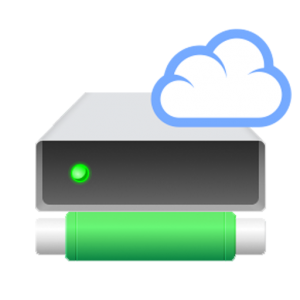

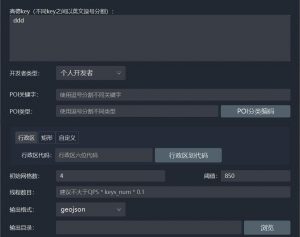
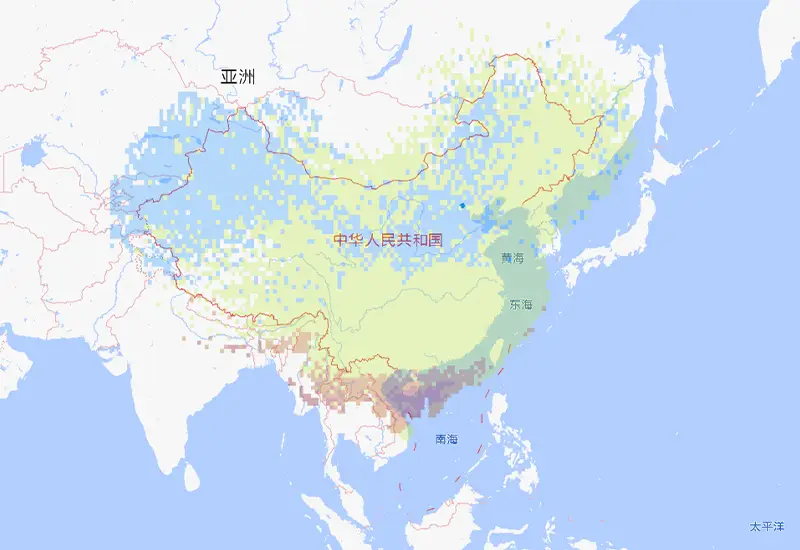
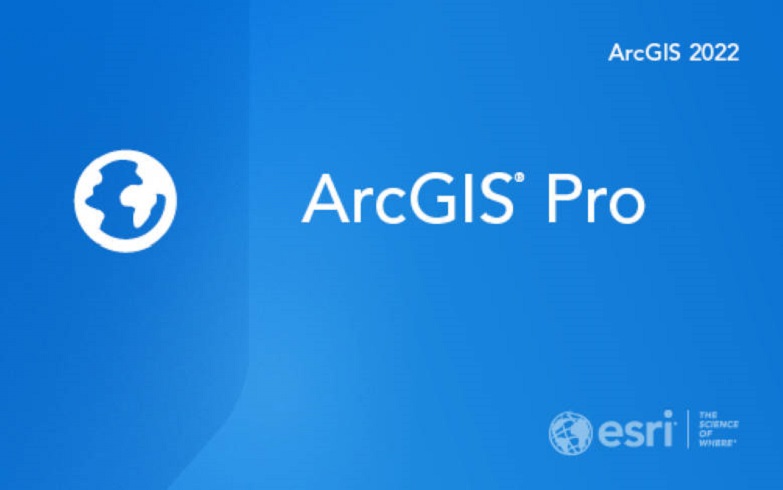
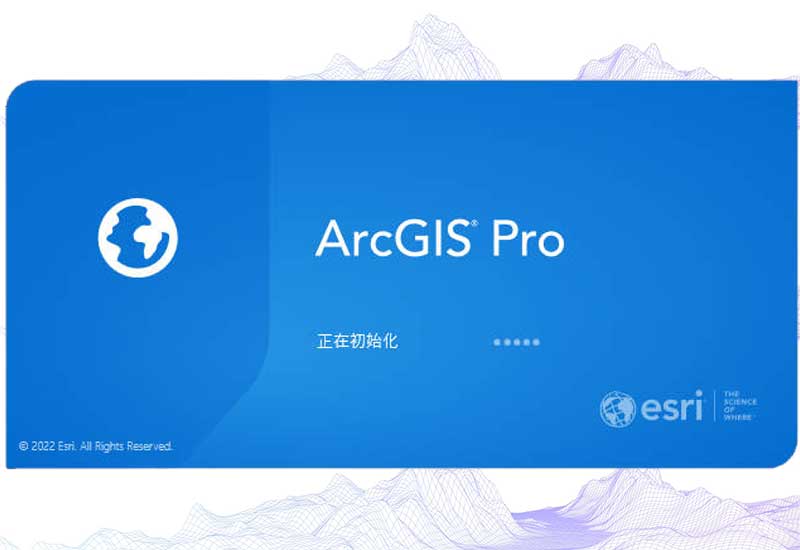


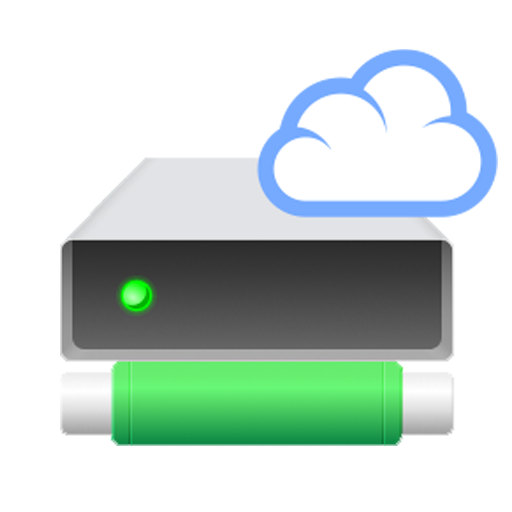













暂无评论内容